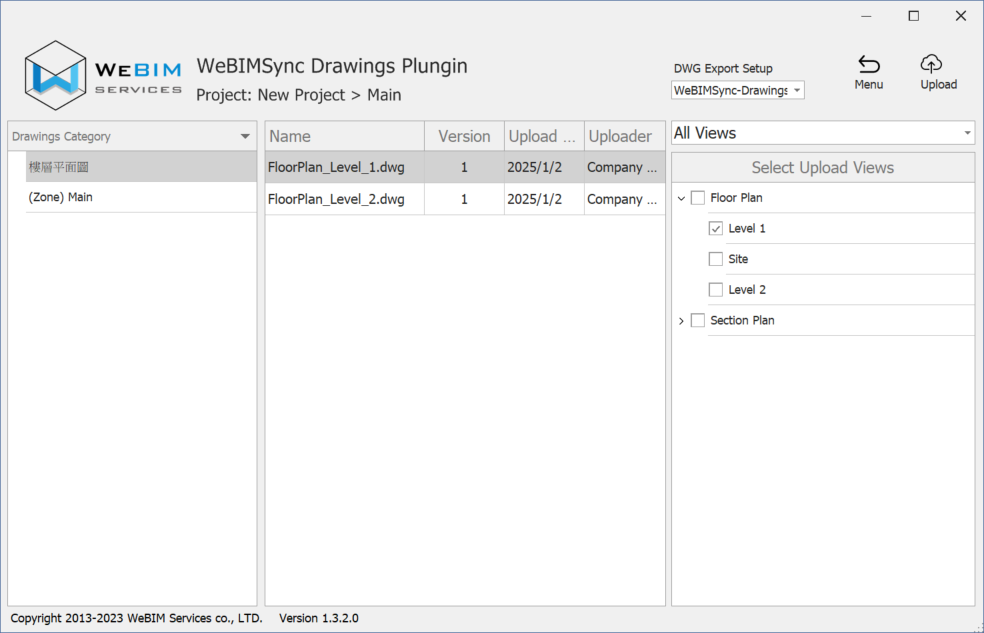# 平面圖上傳與版次更新

為求 WeBIMSync 實現更多平面圖相關操作,發揮其最大效益,建議可將專案樓層平面圖上傳至 SyncoBox 管理平台,其步驟如下:
# 平面圖資料建立
# 圖說管理者 專案管理者
進入 SyncoBox 管理平台,點選專案進入。
在專案選單,點選「 平面圖」。
點擊「」
「 新增子類別」,依據專案需求建置平面圖資料夾階層。

# 平面圖上傳
# 一般管理者 圖說管理者 專案管理者
請先完成 DWG 匯出設定後,再藉由 WeBIMSync API 上傳平面圖。
# DWG 匯出設定
在 Revit 中,上方工具列點擊「檔案」
「匯出」
「CAD 格式」
「DWG」。
點擊「修改匯出設置」按鈕。

- 建議可自定義新的匯出設置,點擊左下 1「新匯出設置」,2 輸入名稱後點擊「確定」。

- 點擊「單位和座標」頁籤,將座標基準設置為「共用座標」,點擊「確定」。

- 點擊「儲存並關閉」。
# WeBIMSync API 上傳平面圖
在 Revit 中,點擊「增益集」頁籤 「WeBIMSync API」。

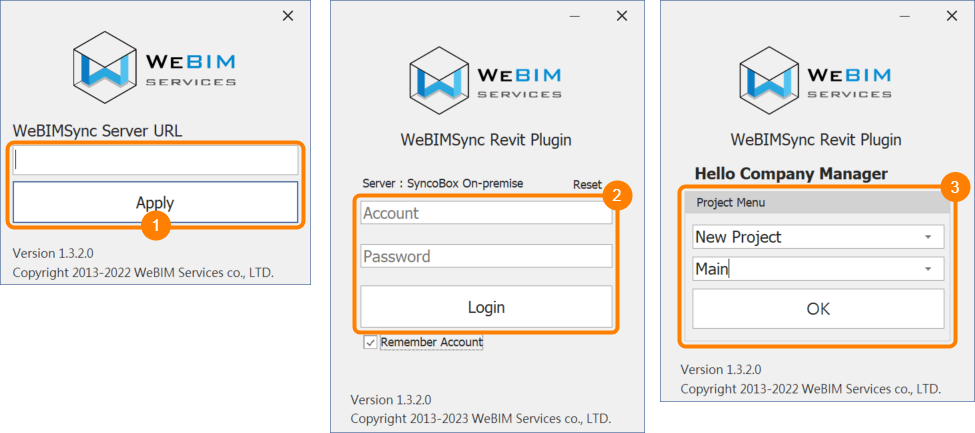
1 首次使用需輸入 WeBIMSync 伺服器位址,完成後點擊「Apply」。
2 輸入帳號與密碼,點擊「Login」登入。
3 選取對應的專案及區域後,點擊「OK」。
在 WeBIMSync API 左側目錄,4 選取對應的平面圖位址資料夾(詳見 平面圖資料建立)。5 勾選欲上傳的平面圖。
為確保圖紙與模型的座標系統對應,在 6「DWG Export Setup」可選取座標格式,或是自定義專屬的 DWG 匯出設定。
點選右上 7「Upload」按鈕即開始上傳圖紙到 SyncoBox 管理平台。
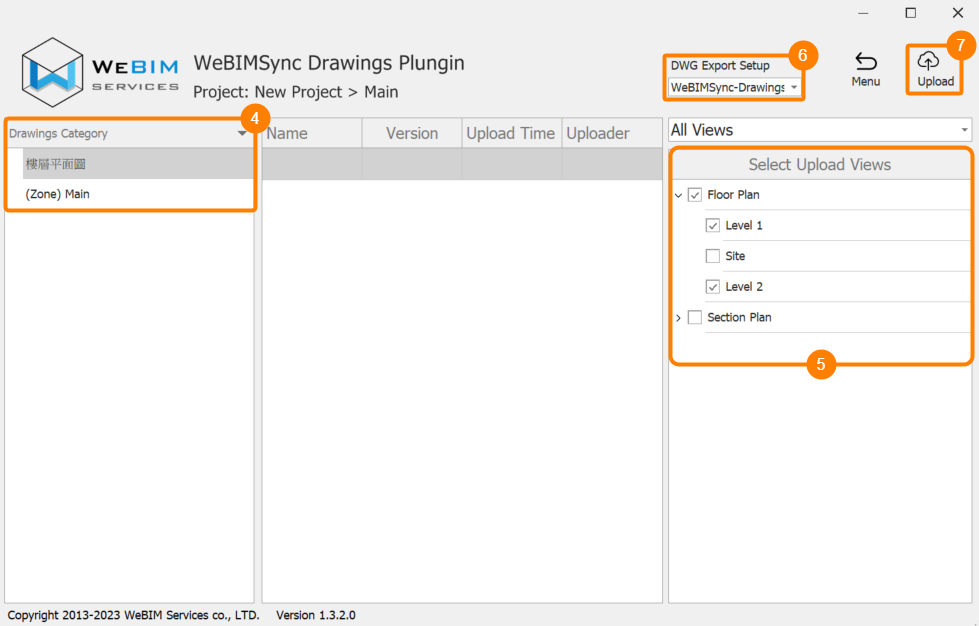
- 平面圖上傳完成後,即顯示上傳的平面圖,以及版次、更新時間,以及進行更新的專案成員。
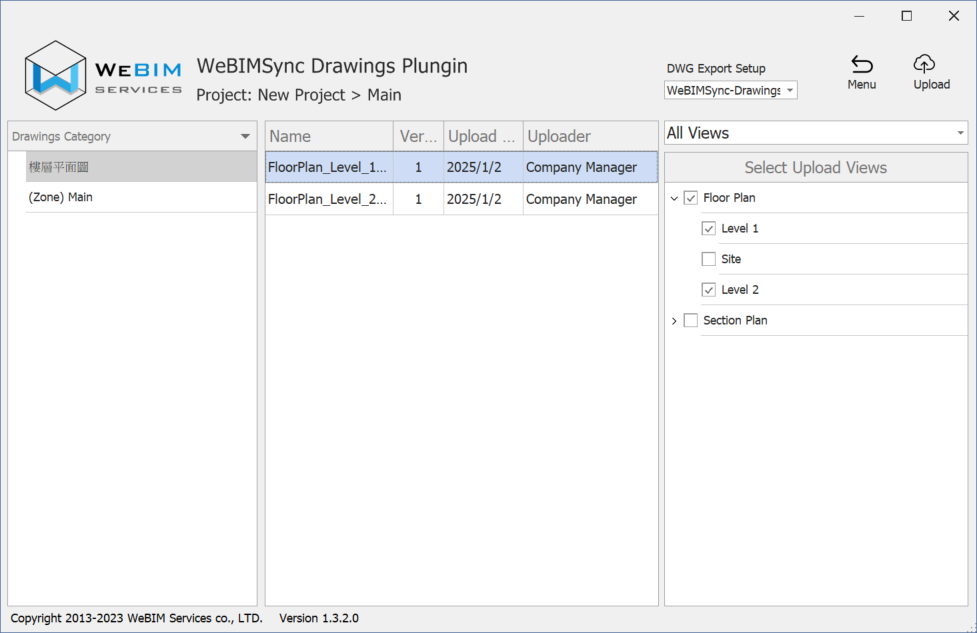
# 平面圖版次更新
# 圖說管理者 專案管理者
- 開啟 WeBIMSync API,登入帳號並選取專案及區域。
在 1 Drawings Category 選取對應的圖說根類別及子類別。
在 2 Select Upload Views 勾選欲上傳更新專案的平面圖。
在 3 DWG Export Setup 確認所選取座標格式。
- 點擊 4「Upload」按鈕,上傳最新版本平面圖。